Запуск шейдера
У процесі створення цієї книги та моєї художньої практики, я сформував екосистему інструментів для створення шейдерів, їх відображення, спільного використання та керування. Ці інструменти працюють однаково в Linux, MacOS, Windows, Raspberry Pi та браузерах без необхідності змінювати код.
Запуск шейдерів у браузері
Відображення: усі інтерактивні приклади в цій книзі відображаються за допомогою glslCanvas, що робить процес запуску автономного шейдера неймовірно простим.
<canvas class="glslCanvas" data-fragment-url=“yourShader.frag" data-textures=“yourInputImage.png” width="500" height="500"></canvas>Як бачите, для цього потрібен лише елемент canvas із відповідним класом class="glslCanvas" та URL-адресою вашого шейдера, заданої в атрибуті data-fragment-url. Дізнатися більше про це можна тут.
Якщо ви схожі на мене, ви, ймовірно, захочете запускати шейдери безпосередньо з консолі. У такому випадку вам допоможе glslViewer. Ця програма дозволяє вам включати шейдери у ваші bash-скрипти або unix-конвеєри та використовувати їх подібно до ImageMagick. Також glslViewer є чудовим способом компіляції шейдерів на Raspberry Pi, через що openFrame.io використовує його для демонстрації шейдерних робіт. Дізнайтеся більше про цю програму за цим посиланням.
glslViewer yourShader.frag yourInputImage.png —w 500 -h 500 -E screenshot,yourOutputImage.pngСтворення: щоб покращити досвід кодування шейдерів, я створив онлайн-редактор під назвою glslEditor. Цей редактор використовується в інтерактивних прикладах книги та пропонує низку зручних віджетів, що робить взаємодію з абстрактним кодом glsl більш відчутним. Ви також можете запустити його як окрему вебпрограму: editor.thebookofshaders.com. Дізнатися більше про редактор можна тут.
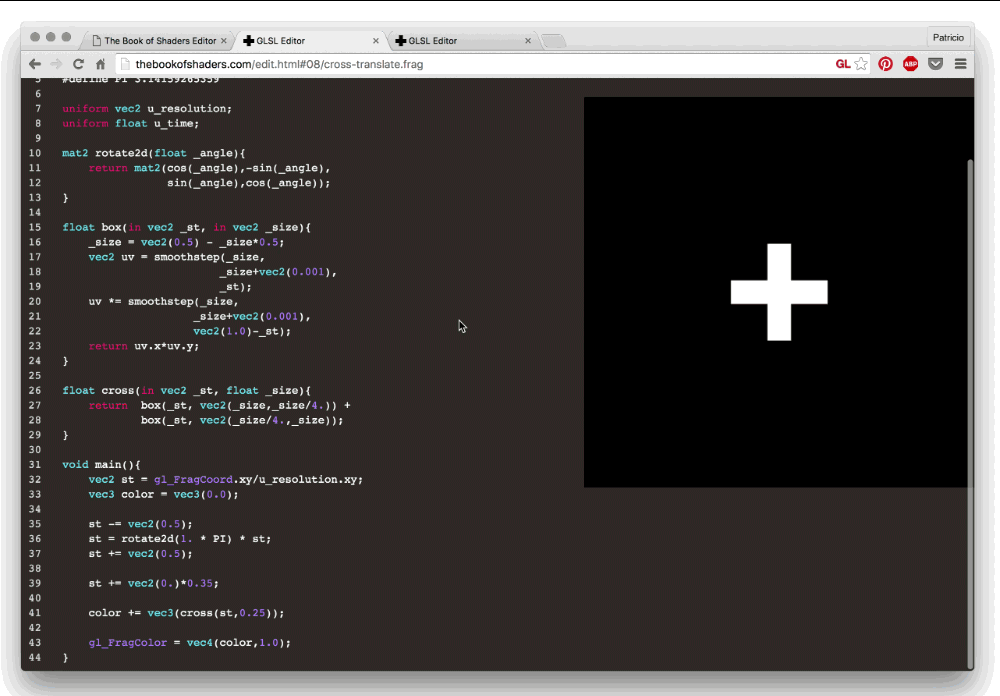
Якщо ви бажаєте працювати з редактором офлайн за допомогою SublimeText, то можете встановити цей пакет для glslViewer. Дізнайтеся більше тут.
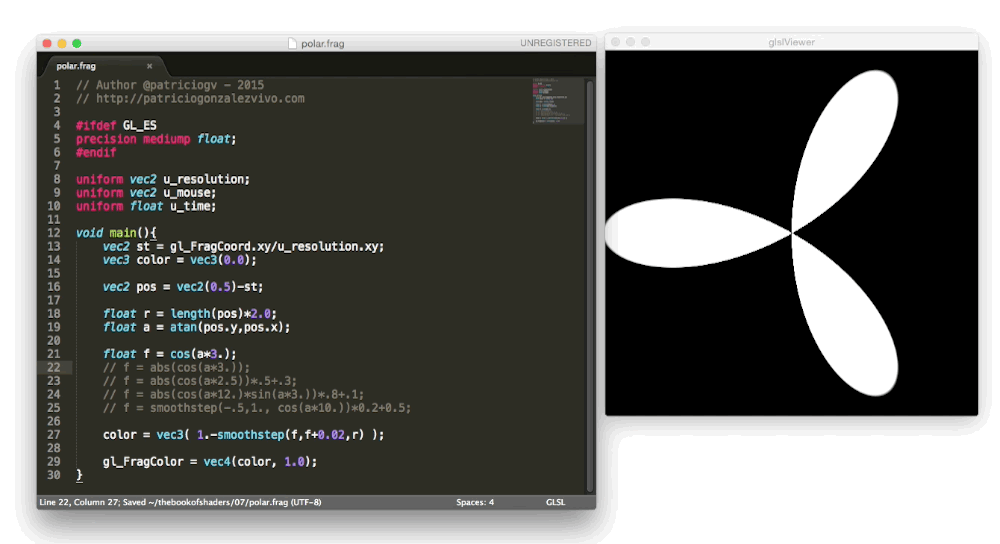
Експортування: онлайн-редактор (editor.thebookofshaders.com) може поділитися вашими шейдерами! Як вбудована, так і окрема версія мають кнопку для експорту, за допомогою якої ви можете отримати унікальну URL-адресу свого шейдера. Також є можливість експортувати шейдер безпосередньо в openFrame.io.
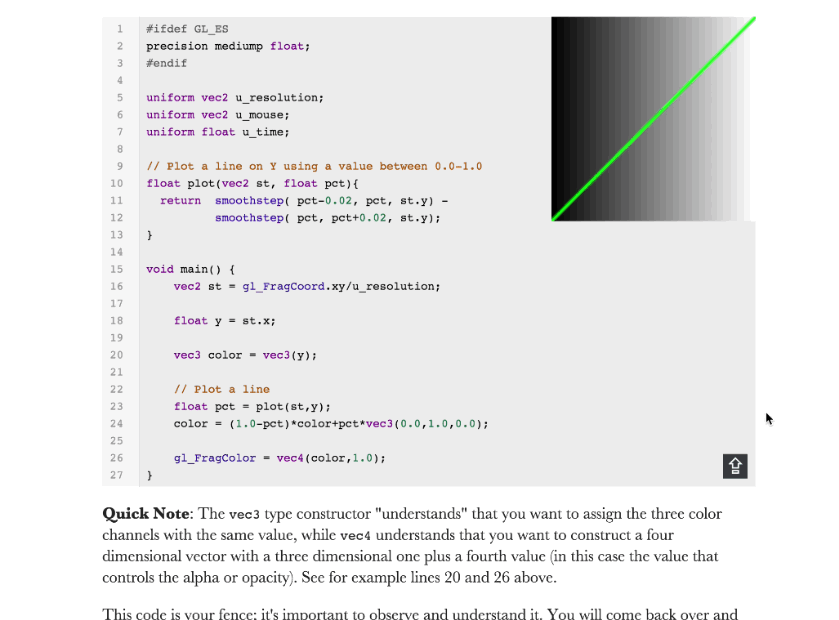
Керування: експорт коду — початок для того, щоб ви ділилися своїм шейдером у якості художнього витвору! Окрім опції експорту в openFrame.io, я створив інструмент для керування вашими шейдерами у галереї, яку можна вбудувати у будь-який сайт — glslGallery. Детальніше тут.
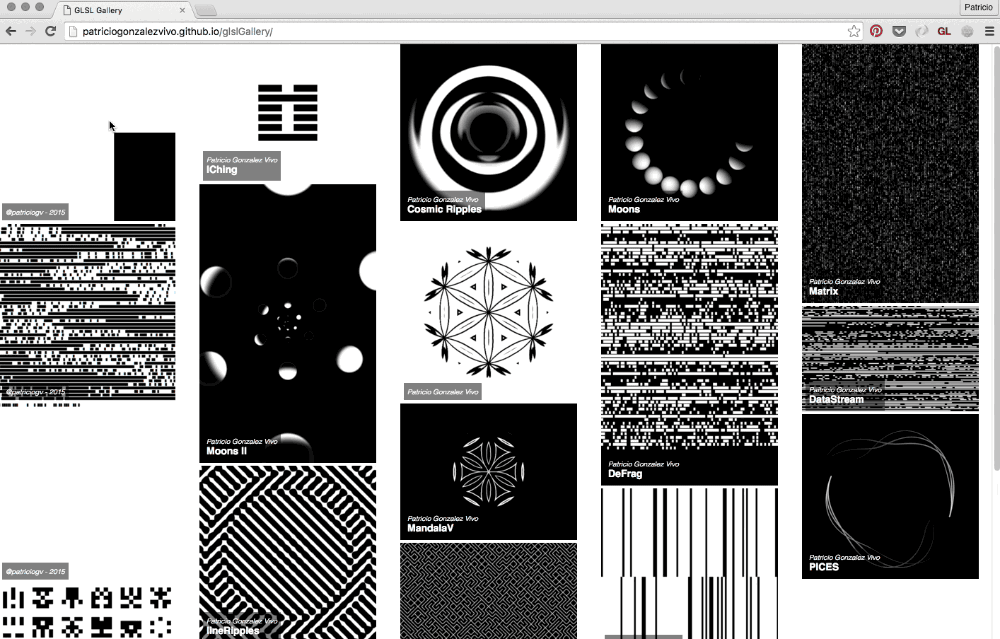
Запуск ваших шейдерів у вашому улюбленому фреймворку
Якщо у вас уже є досвід програмування в таких фреймворках, як Processing, Three.js, OpenFrameworks або SFML, ви, мабуть, із задоволенням спробуєте шейдери у них. Нижче наведено приклади того, як налаштувати шейдери в деяких популярних фреймворках з вказаними у книзі uniform-змінними. У GitHub-репозиторії для цього розділу ви знайдете повний вихідний код для цих трьох фреймворків.
Three.js
Блискучий і дуже скромний Ricardo Cabello (він же MrDoob) з групою інших однодумців розробили один із найвідоміших фреймворків для WebGL під назвою Three.js. Там ви знайдете безліч прикладів, посібників і книг, які навчать вас, як використовувати цю JS-бібліотеку для створення класної 3D-графіки.
Нижче наведено приклад із HTML та JS, які необхідні для початку роботи з шейдерами у three.js. Зверніть увагу на скрипт з id="fragmentShader" куди ви можете скопіювати шейдери, знайдені в цій книзі.
<body>
<div id="container"></div>
<script src="js/three.min.js"></script>
<script id="vertexShader" type="x-shader/x-vertex">
void main() {
gl_Position = vec4(position, 1.0);
}
</script>
<script id="fragmentShader" type="x-shader/x-fragment">
uniform vec2 u_resolution;
uniform float u_time;
void main() {
vec2 st = gl_FragCoord.xy / u_resolution.xy;
gl_FragColor = vec4(st.x, st.y, 0.0, 1.0);
}
</script>
<script>
let container;
let camera, scene, renderer, clock;
let uniforms;
init();
animate();
function init() {
container = document.getElementById('container');
camera = new THREE.Camera();
camera.position.z = 1;
scene = new THREE.Scene();
clock = new THREE.Clock();
const geometry = new THREE.PlaneBufferGeometry(2, 2);
uniforms = {
u_time: { type: "f", value: 1.0 },
u_resolution: { type: "v2", value: new THREE.Vector2() },
u_mouse: { type: "v2", value: new THREE.Vector2() }
};
const material = new THREE.ShaderMaterial({
uniforms: uniforms,
vertexShader: document.getElementById('vertexShader').textContent,
fragmentShader: document.getElementById('fragmentShader').textContent
});
const mesh = new THREE.Mesh(geometry, material);
scene.add(mesh);
renderer = new THREE.WebGLRenderer();
renderer.setPixelRatio(window.devicePixelRatio);
container.appendChild(renderer.domElement);
onWindowResize();
window.addEventListener('resize', onWindowResize, false);
document.onmousemove = function(e) {
uniforms.u_mouse.value.x = e.pageX
uniforms.u_mouse.value.y = e.pageY
}
}
function onWindowResize(event) {
renderer.setSize(window.innerWidth, window.innerHeight);
uniforms.u_resolution.value.x = renderer.domElement.width;
uniforms.u_resolution.value.y = renderer.domElement.height;
}
function animate() {
requestAnimationFrame(animate);
render();
}
function render() {
uniforms.u_time.value += clock.getDelta();
renderer.render(scene, camera);
}
</script>
</body>Processing
Processing започатковано у 2001 році у співпраці між Ben Fry та Casey Reas. Фреймворк є надзвичайно простим та потужним середовищем, у якому можна робити свої перші кроки в програмуванні (принаймні так було у мене). Andres Colubri вніс важливі оновлення в Processing для підтримки openGL і відео, що полегшило використання шейдерів GLSL у цьому дружньому середовищі, ніж будь-коли. Processing шукатиме шейдер із назвою "shader.frag" у теці data вашого скетчу. Тож вам достатньо скопіювати приклади цієї книги у файл із відповідною назвою.
PShader shader;
void setup() {
size(640, 360, P2D);
noStroke();
shader = loadShader("shader.frag");
}
void draw() {
shader.set("u_resolution", float(width), float(height));
shader.set("u_mouse", float(mouseX), float(mouseY));
shader.set("u_time", millis() / 1000.0);
shader(shader);
rect(0,0,width,height);
}Щоб шейдер працював у попередніх версіях, нижчих за 2.1, вам потрібно додати рядок #define PROCESSING_COLOR_SHADER на початку вашого шейдера. Це виглядатиме так:
#ifdef GL_ES
precision mediump float;
#endif
#define PROCESSING_COLOR_SHADER
uniform vec2 u_resolution;
uniform vec3 u_mouse;
uniform float u_time;
void main() {
vec2 st = gl_FragCoord.st / u_resolution;
gl_FragColor = vec4(st.x, st.y, 0.0, 1.0);
}Щоб дізнатися більше про шейдери у Processing, перегляньте цей посібник.
openFrameworks
У кожного є місце, де йому комфортно, у моєму випадку таким місцем залишається спільнота openFrameworks. Цей C++ фреймворк є обгорткою навколо OpenGL та інших бібліотек на C++ з відкритим кодом. Багато в чому він дуже схожий на Processing, але зі своїми особливостями роботи з використанням компіляторів C++. Так само як і Processing, openFrameworks шукатиме ваші файли шейдерів у теці data. Тому не забудьте скопіювати код прикладів, які хочете використати, у файли з розширенням .frag і покласти їх у згадану теку:
void ofApp::draw() {
ofShader shader;
shader.load("", "shader.frag");
shader.begin();
shader.setUniform1f("u_time", ofGetElapsedTimef());
shader.setUniform2f("u_resolution", ofGetWidth(), ofGetHeight());
ofRect(0, 0, ofGetWidth(), ofGetHeight());
shader.end();
}Якщо ви хочете використовувати в OpenFrameworks повний набір уніформ, що містяться в специфікаціях GlslViewer і GlslCanvas, простішим способом, я рекомендую використовувати доповнення ofxShader. Воно також має підтримку кількох буферів, шейдерних матеріалів, гаряче перезавантаження та автоматизацію для OpenGL ES у Raspberry Pi. Ваш код буде таким же простим, як нижче:
//--------------------------------------------------------------
void ofApp::setup(){
ofDisableArbTex();
sandbox.allocate(ofGetWidth(), ofGetHeight());
sandbox.load("grayscott.frag");
}
//--------------------------------------------------------------
void ofApp::draw(){
sandbox.render();
sandbox.draw(0, 0);
}Щоб дізнатися більше про шейдери в openFrameworks, перегляньте цей чудовий посібник, створений Joshua Noble.